카카오톡 비밀번호 찾기 어렵다면, 카카오톡 비밀번호 쉽게 변경하는 방법을 사용하시면 됩니다. 카톡은 로그인하고 웬만해서는 로그인을 다시 할 일이 없기 때문에 비밀번호를 잊어버리게 되는데, 카톡 로그인을 다시 할 일이 생기면 당황하게 되는 경우가 많은데, 걱정할 일은 아닙니다.
카카오톡 비밀번호 찾기 어렵다면
목차
1. 카카오톡 비밀번호 변경
2. 맺음말
카카오톡 비밀번호 변경
카카오톡 비밀번호 찾기 어려울 때 비밀번호를 변경하면 됩니다. 바로 카카오톡 비밀번호 변경 방법 알려드리겠습니다. 카카오톡을 실행합니다.
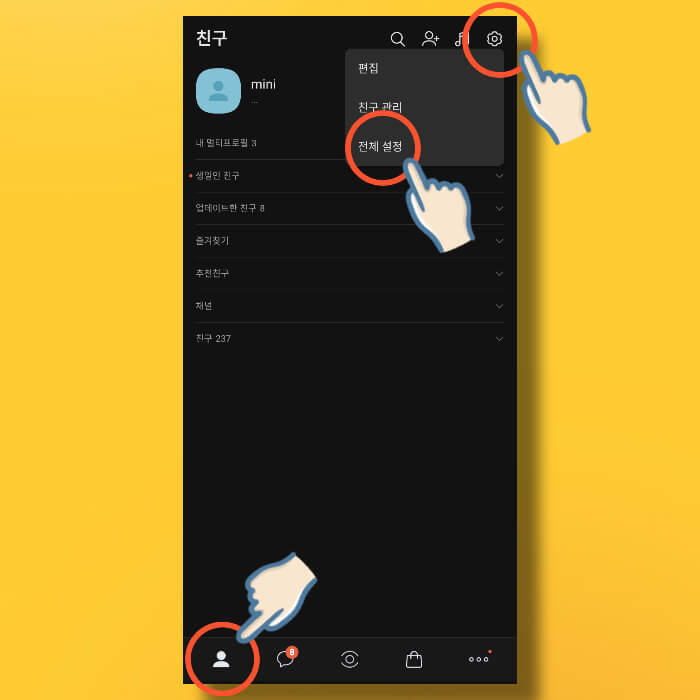
▶ 카카오톡 비밀번호 변경하기 위해서 카카오톡 설정으로 들어가야 합니다. 카톡 첫 화면의 좌측 하단의 "사람 모양"을 누르고, 상단의 "톱니바퀴(설정)"를 누르고, "전체 설정"을 눌러줍니다.
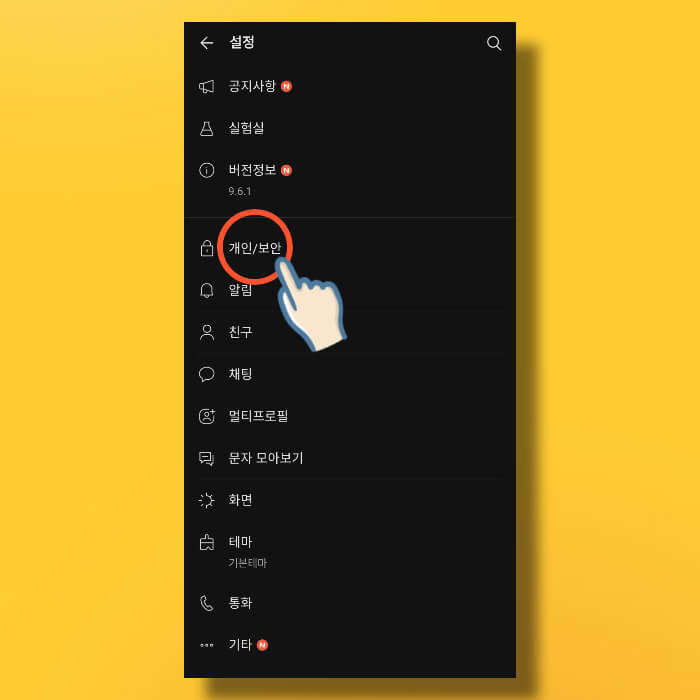
▶ 카카오톡 설정 화면에서 중간의 "개인/보안"을 눌러줍니다. 이곳 설정창은 카톡을 사용한다면 자주 들어오는 곳이니 어떻게 들어오는지 잘 기억하시는 게 좋습니다.
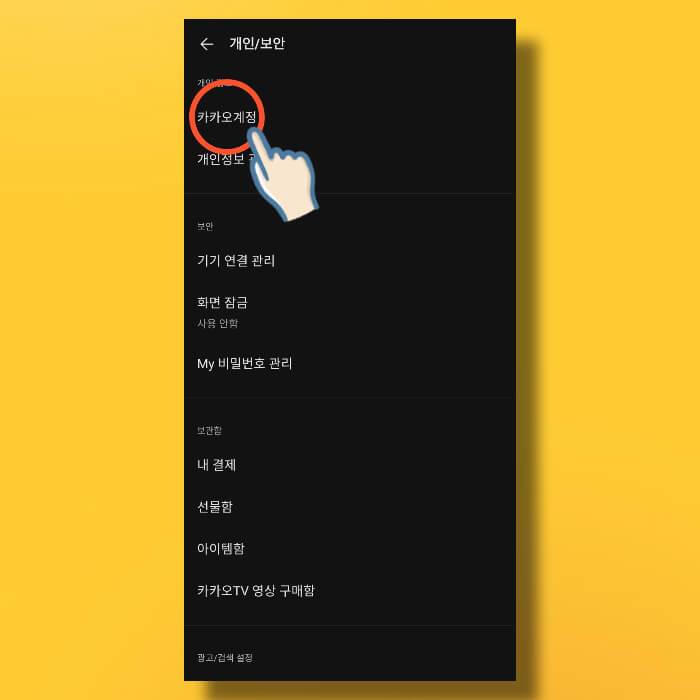
▶ 카카오톡 "개인/보안"에서는 카카오 계정과 개인정보를 관리하는 곳입니다. 이곳에서 "카카오 계정"을 눌러줍니다.
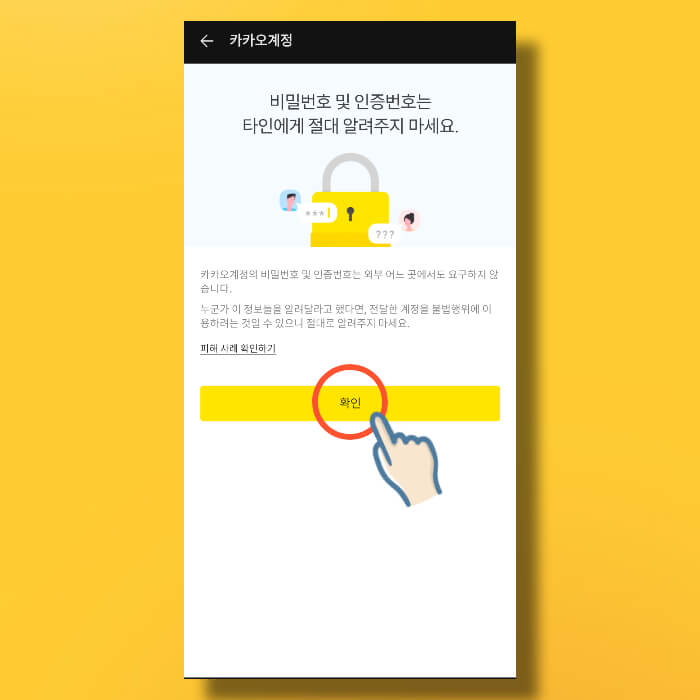
▶ 카카오톡의 "카카오 계정"에 들어가기 전에 "경고문구"가 나오는데, 다른 이의 요구로 변경하는 것이면, 하지 말 것을 경고하는 내용입니다. 그 어떤 누구도 개인의 비밀번호를 물어보지는 않으니, 이런 개인정보를 누군가가 물어보는 것이라면 절대주의하시기 바랍니다. "확인"을 누르고 다음 단계로 넘어갑니다.
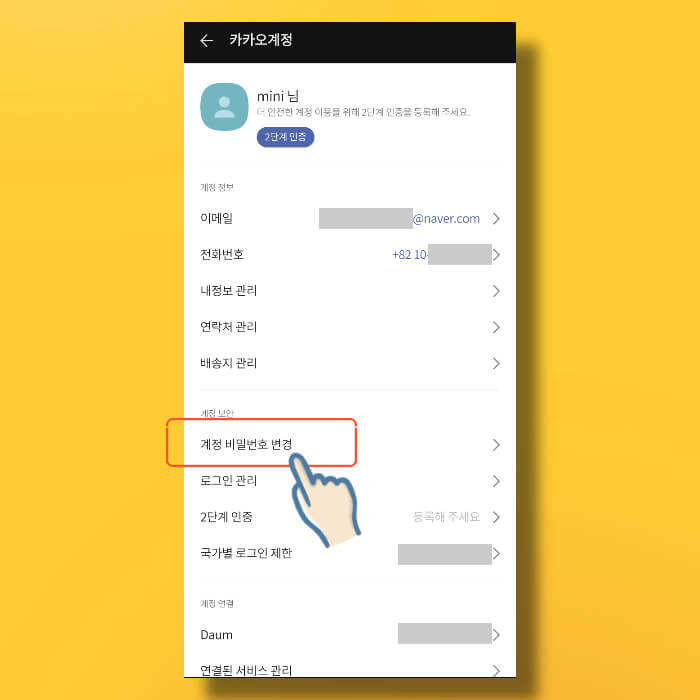
▶ 카카오톡의 카카오 계정에서 "계정 비밀번호 변경"을 눌러줍니다.
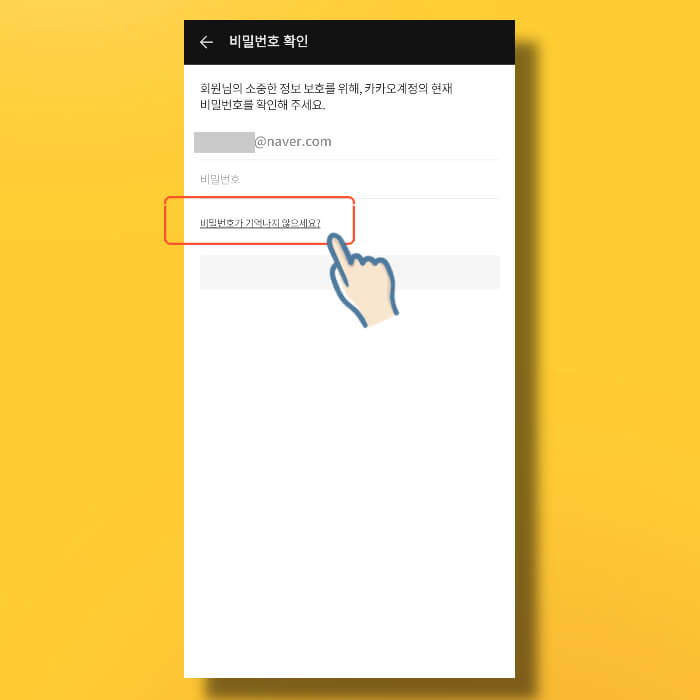
▶ 비밀번호를 변경하기 위해서는 사용하고 있던 비밀번호를 입력해야 하지만, 지금은 비밀번호가 기억나지 않기 때문에 하단의 "비밀번호가 기억나지 않으세요?"를 눌러서 비밀번호를 새롭게 다시 만들어야 합니다.
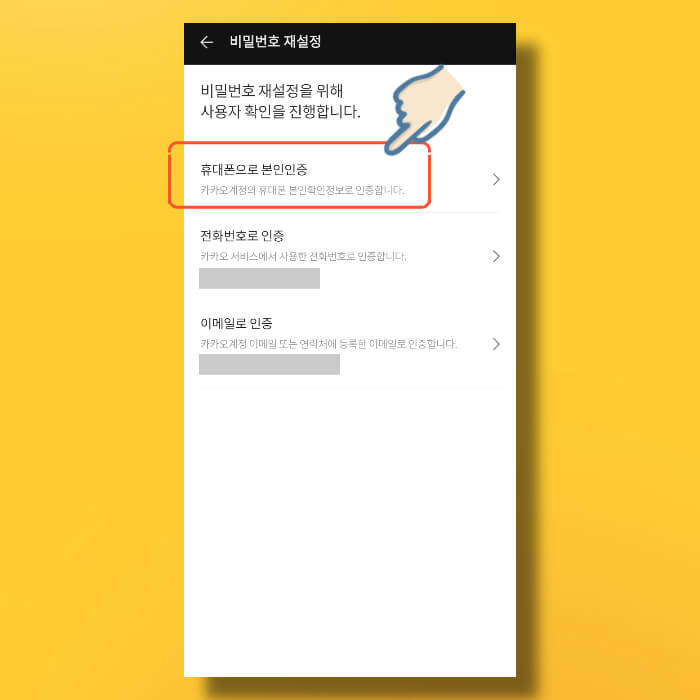
▶ 카카오톡 비밀번호를 재설정하기 위해서 본인 확인을 진행해야 합니다. 상단의 "휴대폰으로 본인인증"하기를 눌러줍니다. 아래의 카카오 서비스에서 본인이 사용한 "전화번호로 인증"해도 되고, 카카오 계정으로 사용하는 "이메일로 인증"해도 됩니다.
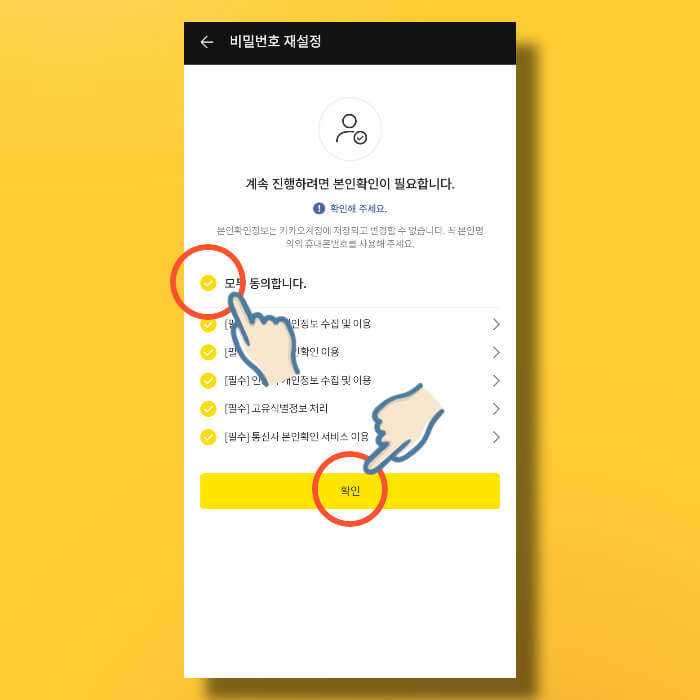
▶ "개인정보수집 및 이용"에 대해서 동의를 해야 합니다. 본인이 맞는지를 확인하기 위해서는 비밀번호를 재설정하려고 하는 분의 동의가 필요하기 때문에 동의를 해줘야 다음 단계로 넘어갈 수 있습니다. "모두 동의합니다"에 체크하고 "확인"을 눌러줍니다.
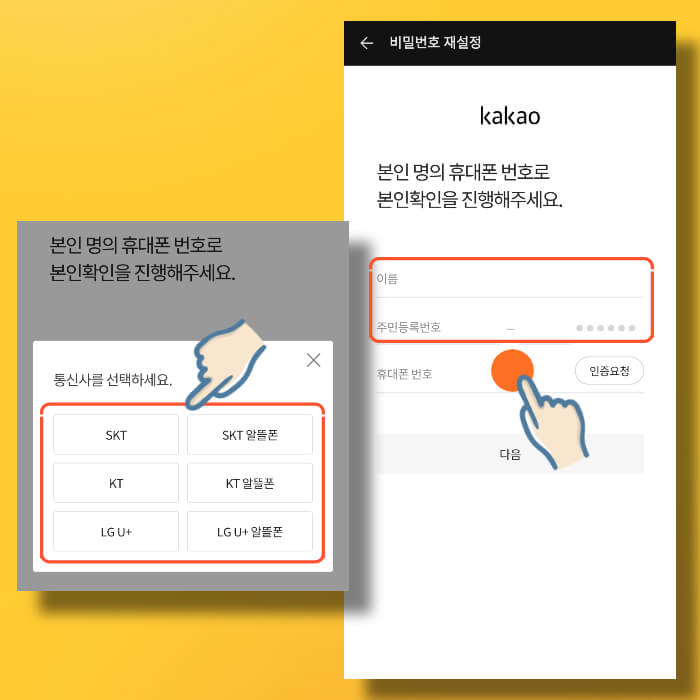
▶ 본인 명의 휴대폰 번호로 본인 확인을 하는 절차입니다. "이름"과 "주민등록번호"를 입력하고 아래의 휴대폰 번호나 인증 요청을 누르면 "통신사"를 선택하는 화면이 나옵니다. 본인이 사용하고 있는 통신사를 선택해서 다음 단계로 넘어갑니다.

▶ 본인 명의 휴대폰인지 확인하기 위해서 통신사에 인증번호를 요청해야 합니다. 위에서 통신사를 선택하고 빨간색 부분에 본인의 "휴대폰 번호"를 숫자만 입력합니다. 그리고 "인증 요청"을 누르면, "개인정보 제삼자 제공 동의" 화면에서 "동의합니다"에 체크하고 "확인"을 눌러줍니다. "6자리 본인인증번호"가 휴대폰으로 발송되면 "인증 요청"하단에 입력하고 "다음"을 눌러줍니다.
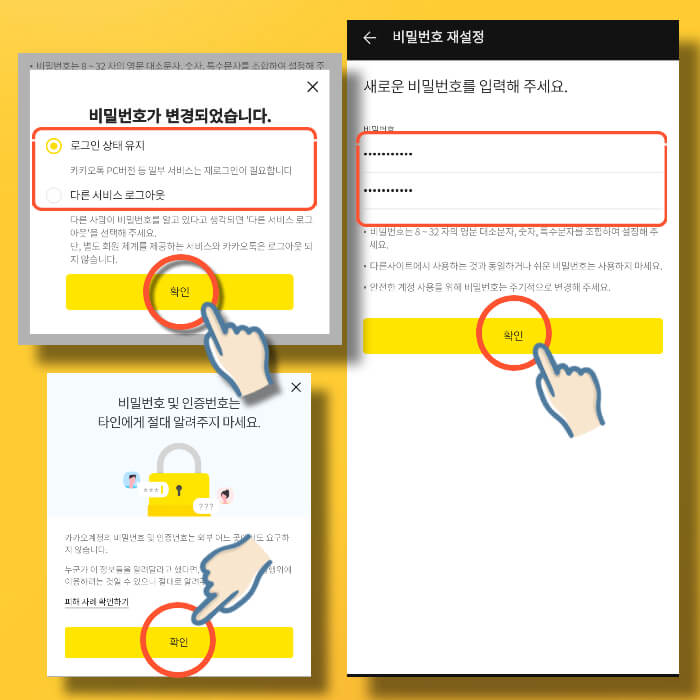
▶ 카카오톡의 "새로운 비밀번호"를 입력하고 다음칸에 방금 전에 입력했던 "새 비밀번호를 다시 한번 입력"하고 "확인"을 눌러줍니다. "비밀번호가 변경되었습니다"라는 안내가 나왔다면 성공적으로 비밀번호가 변경된 것입니다.
▶ 현재의 핸드폰에서만 로그인하려면 상단의 "로그인 상태 유지"를 체크하고 로그인하면 되고, 혹시 다른 곳에서 내 카카오톡 아이디를 사용했을지도 모른다는 생각이 들면 하단의 "다른 서비스 로그아웃"을 체크해서 내 휴대폰 외의 그 어떤 곳에서 로그인한 기기라도 모두 로그아웃시키면 됩니다.
맺음말
카카오톡 비밀번호 찾기 어려울 때 해결방법에 대해서 알아봤습니다. 되도록 처음 하시는 분도 따라 하는데 지장이 없도록 빠짐없이 기록해 두었습니다. 비밀번호 변경에 도움이 되었으면 합니다. 즐거운 카카오톡 생활되시기 바랍니다.
카카오톡 뉴스봇 [오미크론 새소식받기]
카카오톡 뉴스 봇 모르시는 분들이 많은데, 카카오톡 뉴스 봇으로 "오미크론" 관련한 새로운 뉴스가 나올 때마다 알림을 받을 수 있는 방법에 대해서 간단하게 알려드리려고 합니다. "카카오톡
icedlatte.tistory.com
댓글